Вперше функція Батьківський контроль була вбудована ще в минулі версії операційної системи і була реалізована на локальному рівні. З'явившись, батьківський контроль для Windows XP був сильно обмежений і не дозволяв управляти багатьма настройками через облікові записи. Обмеження стосувалися тільки Windows Player і Internet Explorer. У пізніше з'явилися ОС розробники пішли далі. А в Віндовс 10 перевели все управління цією функцією в обліковий запис Microsoft.
Перед тим як виконувати настройку, варто зробити новий обліковий запис, для цього буде потрібно відкрити меню додавання користувача, виконавши наступне:
- Переходимо в «Параметри» через меню або використовуючи клавіші Win + I.
- Заходимо в «Облікові записи» і вибираємо в меню «Сім'я і користувачі».
- Натискаємо на параметр «Додати» і вказуємо, що необхідно додати члена сім'ї.
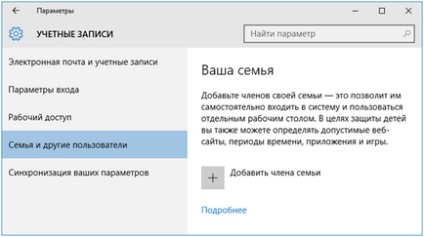
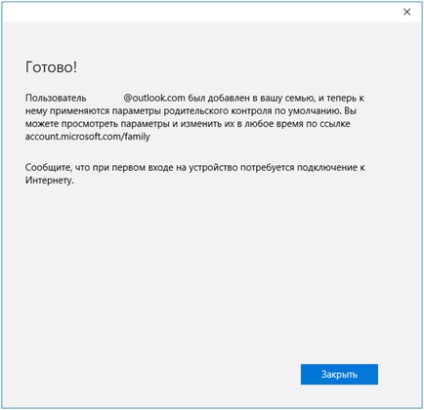
Важливо! Перший запуск варто виконати самостійно. Буде потрібно зробити додаткові налаштування, а також система попередить про те, що включений батьківський контроль комп'ютера.
Батьківський контроль для Віндовс 7 працює схоже. Але все управлінням їм відбувається локально. Насамперед потрібно підключити батьківський контроль, звернувшись до однойменного пункту в Панелі управління, а потім створити обліковий запис і задати для неї потрібні параметри. Щоб вимкнути батьківський контроль доведеться знову звернутися до панелі управління.
Розглянемо, як відбувається настройка облікового запису Windows 7 для малюків:
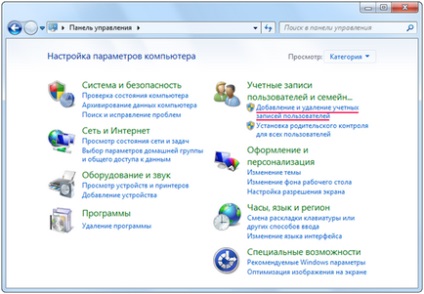
У цій версії Windows за замовчуванням передбачені тільки обмеження за часом, а також на запуск ігор і певних програм. Цього недостатньо, якщо потрібно управляти обмеженнями на доступ до контенту.
Додати користувача в Windows XP можна зайшовши в «Панель управління» і вибравши пункт «Облікові записи користувачів». Тут варто враховувати, що стандартного засобу управління обмеженнями для дітей параметри адміністрування в цій операційній системі не пропонують. Можна заблокувати надходження запуск комп'ютера в зазначений час, налаштувати установку програм і налаштувати деякі обмеження в браузері Internet Explorer.
Керування обліковим записом
Управління функцією відбувається через сайт Microsoft. Це зроблено, щоб діти не могли відключити батьківський контроль. Після переходу на сторінку сервісу потрібно виконати тонке налаштування. Для цього вибираємо потрібний запис у списку. Відкриється головна сторінка, яка припускає змінити наступні параметри:
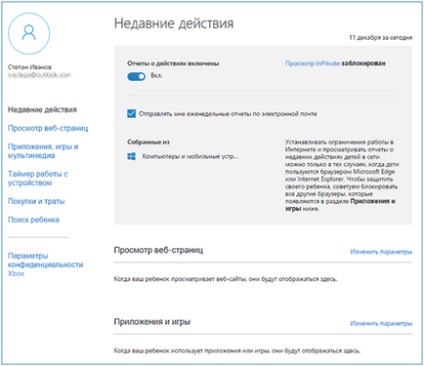
Важливо! Стандартний батьківський контроль в Опері або іншому браузері працювати не буде. Їх необхідно заблокувати, якщо потрібно обмежити доступ до вмісту для дорослих.
Порада. На практиці рівень захисту батьківського контролю не завжди на висоті. Якщо потрібно забезпечити захищений серфінг, то варто встановити спеціальний безпечний браузер для дітей - Гогуль.
У розділі «Програми та ігри» з'являються все запущені програми в обліковому записі дитини. Їх допускається забороняти. Але в списку вони відображаються тільки після першого запуску. Підтримується ще блокування за віком, орієнтована на магазин додатків Windows 10.
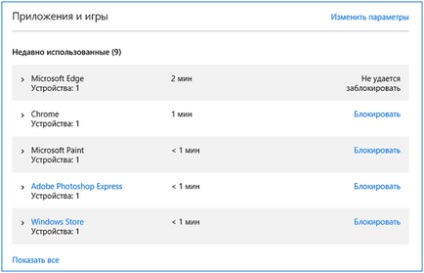
Додатково зазначимо такі функції центру управління записом дитини:
- Контроль за витратами і рахунком дитину в магазині Віндовс 10.
- Функція визначення місця розташування. Правда працює ця функція тільки з мобільними пристроями і не всіма.
Особливості батьківського контролю в Віндовс 10
Батьки зобов'язані знати ряд особливостей, перш ніж встановити батьківський контроль на комп'ютер засобами ОС через управління обліковими записами, розглянемо головні з них:
- Можна легко обдурити батьківський контроль, що заблокував сайт для дорослих. Для цього достатньо просто запустити інший браузер, якщо така можливість не заблокована при налаштуванні.
- Затримка в інформації. Відомості про використовувані додатках відображаються з затримкою, що досягає декількох годин. Це дає можливість користуватися додатками до заборони тривалий час.
- Дитині можливо зламати батьківський контроль, при цьому пароль він може підглянути або витягнути за допомогою спеціальних програм, а далі залишиться тільки внести необхідні зміни.
- При бажанні відключити батьківський контроль можна, звернувшись до розділу налаштувань облікового запису. Після цього діти використовувати комп'ютер зможуть без обмежень і контролю.